1、打开ps软件,新建一个文件,新建一个图层1,用椭圆选择工具画出一个大圆环选区.填充红色.选择添加图层样式----斜面和浮雕,深度929,方向:下,大小223,软化14.新建一个图层2,将圆环的内圆选区显示出来并填充与图层1相同的颜色,选择编辑----描边,参数设为10px,选择图层2,选择添加图层样式----渐变叠加,渐变色前白后红.
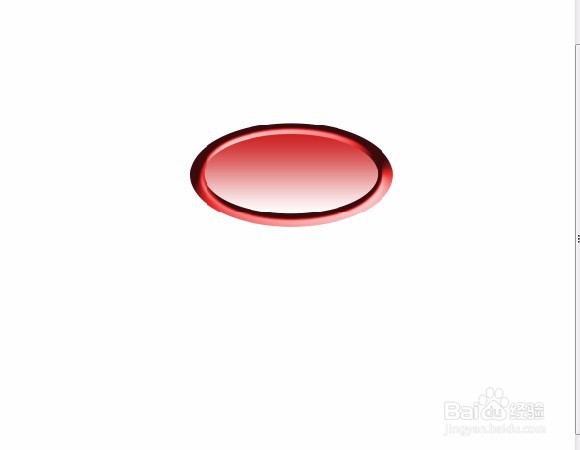
2、新建一个图层3,画出一个小圆环选区巳呀屋饔,填充红色,选择图层3,选择添加图层样式----斜面与浮雕,样式:浮雕效果,深度:755,大小:27,软化:12.
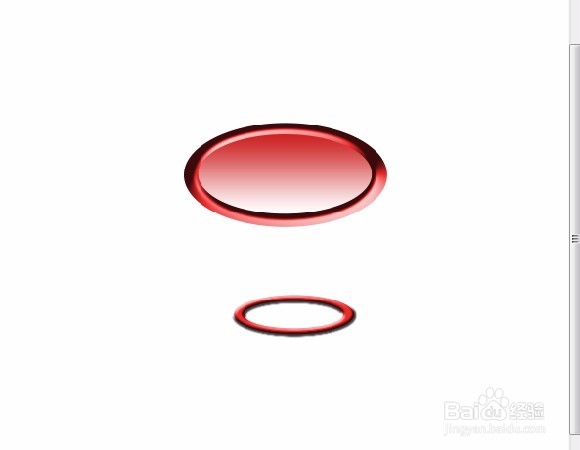
3、新建一个图层4,按照第1步操作方法显示出小圆环的内圆选区填充红色并描边.制作出如下图红色标记所示图案.并在内圆选区上填充此图案.
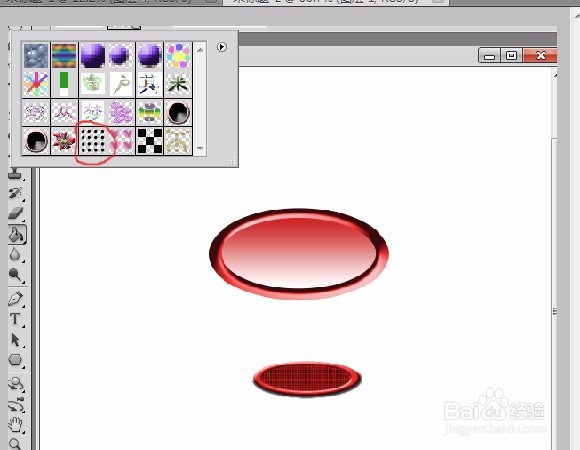
4、新建一个图层5,用钢笔工具勾出缸体轮廓,将其转换成选区,并填充红色,然后填充上步操作中的图案.

5、将图层3移至最底层,图层4移至倒数第二层,图层5移至图层3和图层4之间.

